Framerate Conversion: Komplettguide für 2025
In der Welt der Videoerstellung und des Videoabspiels spielt der Begriff "Framerate - Konvertierung" eine bedeutende Rolle. In diesem Artikel werden wir die Feinheiten der Framerate - Konvertierung untersuchen und Aufklärung darüber geben, was es ist, wie es die Videoqualität beeinflusst und wie künstliche Intelligenz - Technologie innovativ eingesetzt wird, um diese Konvertierung nahtlos zu erreichen.
Teil 1. Was ist Framerate - Konvertierung?
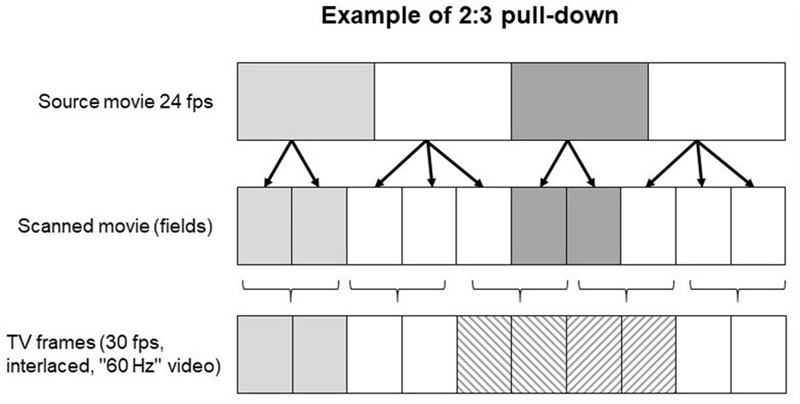
Framerate - Konvertierung ist im Wesentlichen der Prozess der Änderung der Frame - Rate eines Videos. Aber was ist genau die Frame - Rate? In der Videoerstellung bezieht sich die Frame - Rate auf die Anzahl der einzelnen Bilder oder Frames, die pro Sekunde angezeigt werden. Sie wird normalerweise in Bildern pro Sekunde (fps) gemessen. Übliche Frame - Rates sind 24fps, 30fps und 60fps.
Die Framerate - Konvertierung kommt ins Spiel, wenn Sie die Frame - Rate eines Videos ändern möchten, entweder, um einem anderen Abspielstandard zu entsprechen oder um einen bestimmten kreativen Effekt zu erzielen. Dieser Prozess umfasst das Hinzufügen oder Entfernen von Frames, was je nach gewünschtem Ergebnis zu einem glatteren oder stilisierten Aussehen führen kann.
Teil 2. verbessert die Frame - Rate die Videoqualität?

Die Frame - Rate hat einen sehr großen Einfluss auf die Videoqualität. Sie bietet eine großartige visuelle Erfahrung und liefert Ihnen die besten Videos. Wenn Sie lebensechte Erfahrungen und glattere Videos möchten, bedeutet das, dass Sie eigentlich eine höhere fps möchten. Im Allgemeinen bemerken wir, dass 60fps und höher sehr gute Frame - Rates sind und eine großartige visuelle Erfahrung bieten. Sie können sich ihre Wichtigkeit vorstellen, wenn Sie eine großartige filmähnliche Erfahrung oder einen filmischen Look für Ihre Videos möchten. Also spielt die Frame - Rate eine entscheidende Rolle bei der Aufklärung von Videos mit schnellen Bewegungen.
Allerdings ist die Frame - Rate nicht der einzige Faktor, der die Qualität und Klarheit des Videos bestimmt. Sie müssen verschiedene andere Faktoren ernsthaft berücksichtigen und sollten nie versuchen, Videos mit sehr großen Unterschieden in der fps umzuwandeln. Andernfalls kann das Video unnatürlich oder falsch aussehen und nicht glatt wirken.
Teil 3. Wie durchführen Sie die Framerate - Konvertierung mit einem künstlichen Intelligenz - Verbesserer?
In den letzten Jahren haben die Fortschritte in der künstlichen Intelligenz die Videoverbesserungstechniken revolutioniert. Ein herausragendes Tool in diesem Bereich ist HitPaw VikPea (früher HitPaw Video Enhancer), ein Programm, das künstliche Intelligenz - Algorithmen verwendet, um die Qualität von Videos zu verbessern. Was es von anderen unterscheidet, ist seine Fähigkeit, die Framerate - Konvertierung nahtlos durchzuführen, neben anderen beeindruckenden Funktionen.
HitPaw VikPea: Die künstliche Intelligenz - Powerhouse
HitPaw VikPea ist kein gewöhnliches Videoediting - Programm. Es verfügt über eine Reihe von Funktionen, die es zu einem Meilenstein in der Welt der Framerate - Konvertierung und Videoverbesserung machen:
- Upskalieren von Videos bis zu 8K - Auflösung: HitPaw VikPea kann Videos auf eine höhere Auflösung bringen, sodass sie schärfer und detaillierter werden, sogar bis zur atemberaubenden 8K - Auflösung.
- Mature künstliche Intelligenz - Technologie: Es verwendet sophistizierte künstliche Intelligenz - Algorithmen, die sorgfältig optimiert wurden, um hervorragende Ergebnisse zu liefern und sicherzustellen, dass die Framerate - Konvertierung sowohl effektiv als auch visuell ansprechend ist.
- Einfache und saubere Benutzeroberfläche: Die Benutzerfreundlichkeit hat Vorrang, und die intuitive Benutzeroberfläche des Programms macht es sowohl für Einsteiger als auch für Profis zugänglich.
- Vorschau ohne Wasserzeichen: HitPaw VikPea ermöglicht es Ihnen, Ihr Video mit den angewendeten Verbesserungen vor dem Speichern zu überprüfen, um sicherzustellen, dass Sie die gewünschten Ergebnisse erhalten, ohne unerwartete Überraschungen.
Wie Verwenden Sie HitPaw VikPea für die Framerate - Konvertierung
Jetzt gehen wir Schritt für Schritt durch die Vorgehensweise, um HitPaw VikPea für die Framerate - Konvertierung zu verwenden:
Schritt 1. Herunterladen und Installieren: Beginnen Sie mit dem Herunterladen und Installieren von HitPaw VikPea auf Ihrem Computer. Es ist sowohl für Windows als auch für MacOS verfügbar.
Schritt 2. Importieren Sie Ihr Video: Starten Sie das Programm und importieren Sie das Video, das Sie konvertieren möchten, indem Sie auf die Schaltfläche "Datei hinzufügen" klicken.

Schritt 3. Wählen Sie die Framerate - Konvertierung und verbessern Sie das Video: Die grafische Benutzeroberfläche des Videoediting - Programms ermöglicht es Ihnen, die Frame - Rate zu ändern. Wählen Sie Ihre Lieblingsframe - Rate aus. HitPaw VikPea kann die Videoqualität verbessern und wacklige Aufnahmen stabilisieren. Alle notwendigen Änderungen können vorgenommen werden.

Schritt 4. Vorschau und Speichern: Bevor Sie Ihre Änderungen finalisieren, verwenden Sie die Vorschaufunktion, um zu sehen, wie Ihr Video nach der Konvertierung aussehen wird. Wenn Sie zufrieden sind, klicken Sie auf "Anwenden", um Ihr Video zu speichern.

Mit HitPaw VikPea wird die Framerate - Konvertierung child's play, und Sie können Ihre gewünschte Videoqualität mühelos erreichen. Egal, ob Sie ein Content - Creator sind, der seine Videos verbessern möchte, oder ein Filmregisseur, der einen bestimmten künstlerischen Look erreichen will, dieses künstliche Intelligenz - basierte Tool hat Sie abgedeckt.
Teil 4. Wie ändern Sie die Frame - Rate in Photoshop?
Das Ändern der Frame - Rate eines Videos kann mit verschiedenen Softwaretools durchgeführt werden, und Photoshop ist keine Ausnahme. Hier zeigen wir Ihnen die Schritte, um die Frame - Rate in Photoshop zu ändern.
Importieren Sie Ihr Video: Öffnen Sie Photoshop und gehen Sie zu "Datei" > "Öffnen", um Ihre Videodatei zu importieren.

- Zeitleistenbereich: Um auf den Zeitleistenbereich zuzugreifen, navigieren Sie zu "Fenster" > "Zeitleiste". Dieser Bereich ermöglicht es Ihnen, mit Videozeitleisten zu arbeiten.
Erstellen Sie eine Videozeitleiste: Klicken Sie im Zeitleistenbereich auf die Schaltfläche "Videozeitleiste erstellen", wenn diese nicht bereits ausgewählt ist. Dadurch wird Ihr Video in ein Zeitleistenformat umgewandelt.

- Anpassen der Frame - Rate: Klicken Sie im Zeitleistenbereich auf den Pfeil neben "Zeitleistenframe - Rate festlegen", um Ihre gewünschte Frame - Rate für das Video auszuwählen. Sie können entweder eine voreingestellte Frame - Rate auswählen oder einen benutzerdefinierten Wert eingeben.
- Ändern der Frame - Dauer: Um die Dauer einzelner Frames anzupassen, können Sie die Ränder jedes Frames in der Zeitleiste ziehen, um sie länger oder kürzer zu machen. Dadurch ändert sich effektiv die Frame - Rate, ohne die Geschwindigkeit des Videos zu beeinflussen.
- Exportieren Sie Ihr Video: Nachdem Sie die notwendigen Änderungen vorgenommen haben, gehen Sie zu "Datei" > "Exportieren" > "Video rendern", um Ihr bearbeitetes Video mit der neuen Frame - Rate zu speichern.
Es ist wichtig zu beachten, dass, obwohl Photoshop es Ihnen ermöglicht, die Frame - Rate eines Videos zu ändern, es möglicherweise nicht das gleiche Maß an Kontrolle und Raffinesse wie spezialisierte Videoediting - Software bietet.
Teil 5. Wie verlängern Sie einen Frame in Premiere Pro?
Wenn Sie mit Adobe Premiere Pro arbeiten und einen Frame in Ihrem Video verlängern müssen, folgen Sie diesen Schritten:
Importieren Sie Ihr Video: Öffnen Sie Premiere Pro und importieren Sie Ihr Videoprojekt.

- Wählen Sie den Clip aus: Wählen Sie im Zeitlinienbereich den Clip aus, für den Sie einen Frame verlängern möchten.
- Positionieren Sie den Zeiger: Bewegen Sie den Zeiger auf den Frame, den Sie verlängern möchten. Sie können dies tun, indem Sie in der Zeitleiste an der gewünschten Position klicken.
Verlängern Sie den Frame: Klicken Sie mit der rechten Maustaste auf den ausgewählten Clip und wählen Sie "Frame festhalten hinzufügen". Dadurch wird der Frame an der Position des Zeigers verlängert.

- Anpassung der Dauer: Um die Dauer des erweiterten Rahmens zu ändern, ziehen Sie einfach die Kante des Rahmens, um ihn länger oder kürzer zu machen.
- Render und Exportieren: Sobald Sie mit den Änderungen zufrieden sind, rendern und exportieren Sie Ihr Video mit dem erweiterten Frame.
Zusammenfassung
In der Welt der Videoproduktion und -bearbeitung ist das Verständnis der Bildrate und ihrer Manipulation unerlässlich, um die gewünschten visuellen Effekte und Erzählelemente zu erzielen. Ob Sie Photoshop verwenden, um die Bildrate anzupassen, oder Adobe Premiere Pro, um Frames zu verlängern, diese Tools bieten wertvolle Optionen für die Videobearbeitung.
Allerdings zeichnet sich HitPaw VikPea für diejenigen heraus, die eine optimierte und KI-gestützte Lösung suchen, die über einfache Bildwiederholratenanpassungen hinausgeht. Mit seiner fortschrittlichen KI-Technologie, der intuitiven Benutzeroberfläche und einer breiten Palette von Verbesserungsoptionen ist es die erste Wahl für Profis und Enthusiasten gleichermaßen.










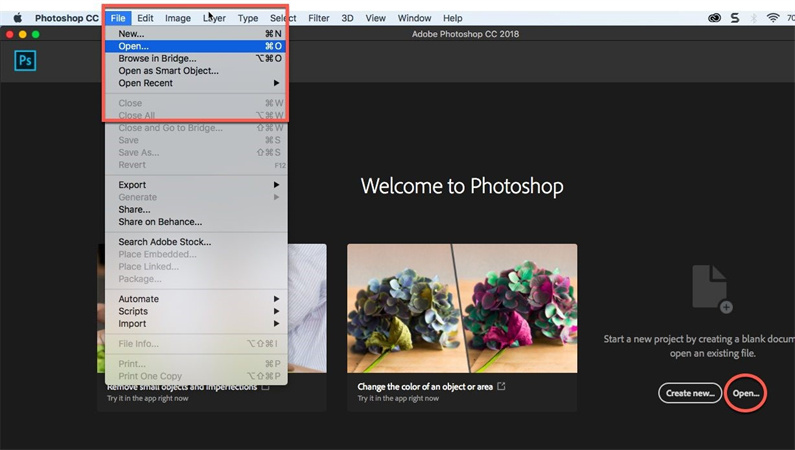
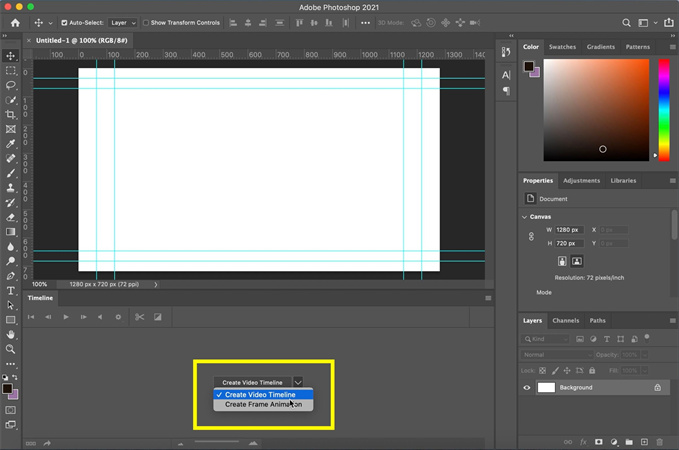
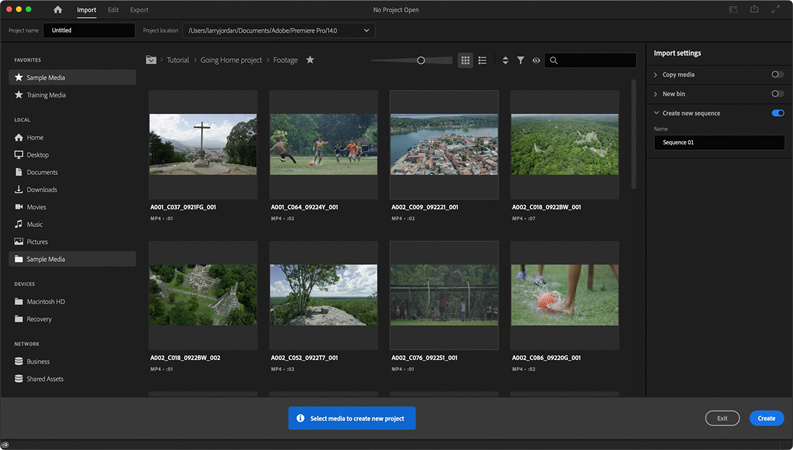
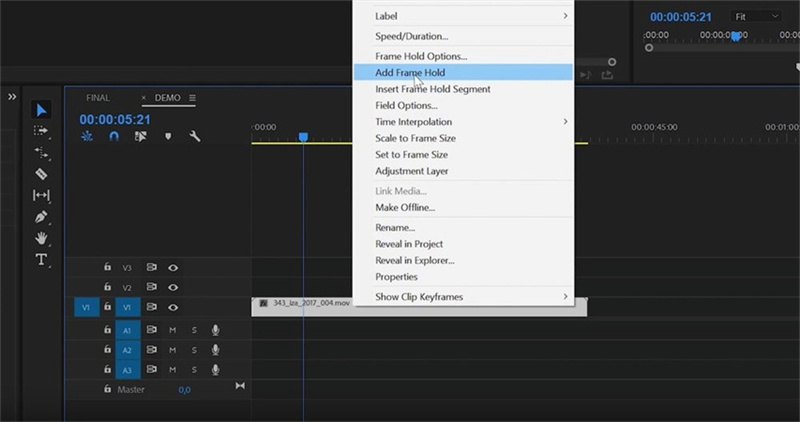

 HitPaw FotorPea
HitPaw FotorPea HitPaw Video Object Remover
HitPaw Video Object Remover HitPaw VikPea
HitPaw VikPea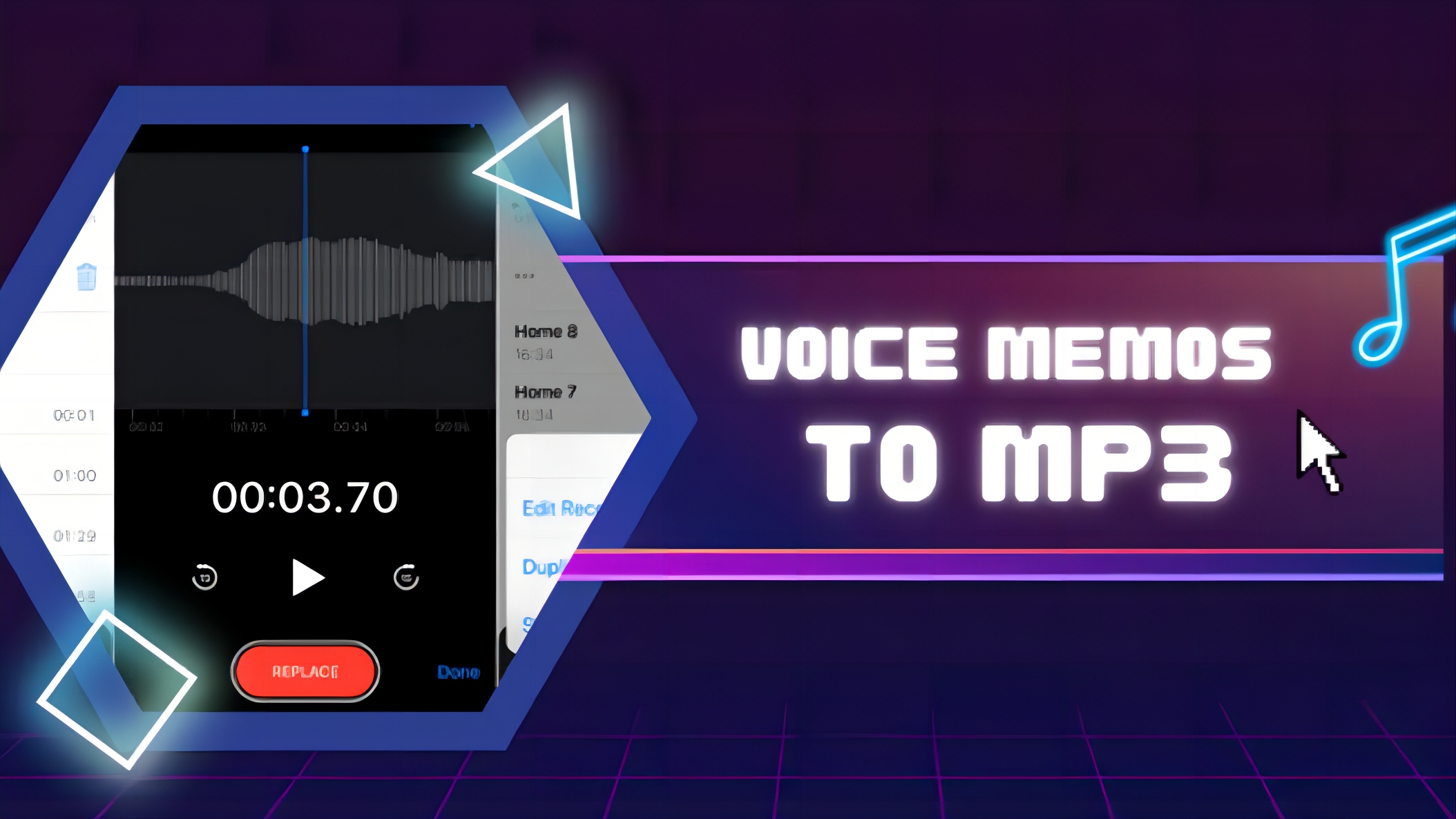



Teilen zu:
Wählen Sie die Produktbewertung:
Joshua Hill
Chefredakteur
Ich bin seit über fünf Jahren als Freiberufler tätig. Es ist immer beeindruckend Wenn ich Neues entdecke Dinge und die neuesten Erkenntnisse, das beeindruckt mich immer wieder. Ich denke, das Leben ist grenzenlos.
Alle Artikel anzeigenEinen Kommentar hinterlassen
Eine Bewertung für HitPaw Artikel abgeben